|
Beispiel mit yad-Fenster (funktioniert unter Xorg aber nicht
unter Wayland)
Die Ausführungen der
vorherigen Seiten über Programmfenster --undecorated und ohne Button-Schaltflächen --no-buttons gezeigt. Die Schaltflächen bestehen aus Bildern, so daß diese Fenster wie ein Panel aussehen. Man kann diese frei positionieren mit --geometry Natürlich müssen Sie Ihre Bildschirmgröße berücksichtigen. |
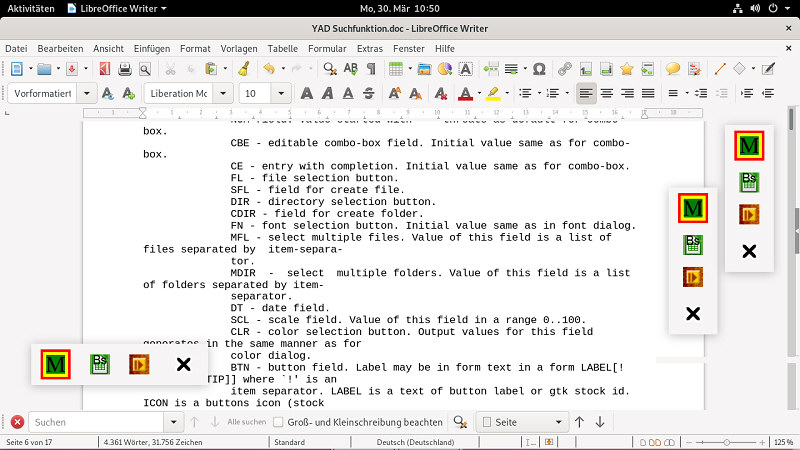
|
Diese Fenster werden mit --on-top aufgerufen, so daß diese ständig über anderen Fenstern im Vordergrund bleiben. Hier eine senkrechte Anordnung, so positioniert daß bei dem writer-Dokument die scroll-Leiste und die Bearbeitungsleisten nicht überdeckt werden. Auch das rechts versteckte Formatvorlagen-Fenster bleibt beim Ausfahren unter dem yad-Fenster. Lediglich ausfahrbare Untermenus der Bearbeitungsleiste überdecken das yad-Fenster (Bild rechts). |
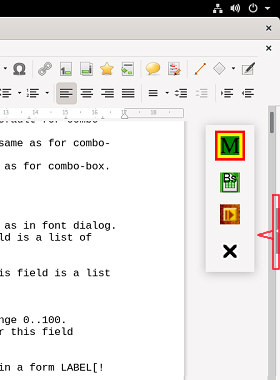
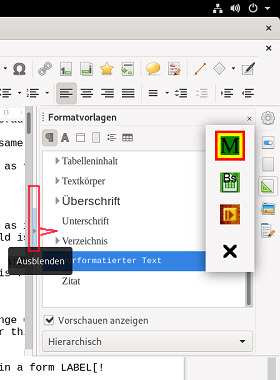
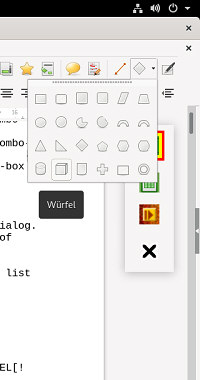
|
Für das script braucht man das Programm wmctrl. Man startet Synaptic und sucht das
Paket wmctrl und installiert dieses. Diese panelartigen Fenster bleiben geöffnet wenn auf eine Bild-Schaltfläche geklickt wird. Daher braucht man eine eigene Schaltfläche um das yad-Fenster zu schließen. Es wird ein Schließen-Kreuz-Symbol aus dem Systembereich verwendet. Es werden die gleichen Bilder und Dateien wie bei fbpanel verwendet. Als erstes wird beschrieben wie ein script geöffnet wird. Dann wird beschrieben wie eine Datei ~/Bs.odt geöffnet wird. Dann wird beschrieben wie eine Internetseite geöffnet wird. (abc ist natürlich durch Ihren username zu ersetzen) |
| yad --form --undecorated --no-buttons --on-top --title "fenster01" --geometry=52x208+1160+200 --columns="1" --field='!/home/abc/Bla/C9.png! Mehrwertsteuer berechnen:BTN' "/home/abc/Bla/scMW.sh" --field='!/home/abc/Bla/Bs.png! Beispiel Datei oeffnen:BTN' "xdg-open '/home/abc/Bs.odt'" --field='!/home/abc/Bla/ga-bach.png! Garn-Bachmann oeffnen:BTN' "xdg-open 'https://www.garn-bachmann.de/'" --field='!/usr/share/icons/HighContrast/48x48/stock/gtk-no.png! Schließen:BTN' "wmctrl -c 'fenster01'" |
| Man kann wie bei fbpanel ein Kürzel mit alias erstellen um den
Aufruf im Terminal schnell zu ermöglichen. Man kann diesen
Terminal-Befehl in einem bash-script hinterlegen und dieses script
über die vielfältigen gezeigten Möglichkeiten aufrufen. |